Estrarre immagini da file Word o Powerpoint
Aggiornato il:
Come salvare le immagini e le foto contenute in un documento docx Word, xlsx Excel o file pptx Powerpoint
 I documenti scritti e redatti con i programmi Office (Word, Excel e PowerPoint) possono contenere immagini e fotografie oltre al testo. Se un documento è molto lungo e vogliamo estrarre le immagini al suo interno per riutilizzarle oppure per salvarle staccate dal documento e poterle sfogliare le varie foto del computer, possiamo utilizzare vari metodi.
I documenti scritti e redatti con i programmi Office (Word, Excel e PowerPoint) possono contenere immagini e fotografie oltre al testo. Se un documento è molto lungo e vogliamo estrarre le immagini al suo interno per riutilizzarle oppure per salvarle staccate dal documento e poterle sfogliare le varie foto del computer, possiamo utilizzare vari metodi.In questa guida vi mostreremo infatti come estrarre immagini da un documento Office di qualsiasi tipo (Word, Excel e PowerPoint), così da poterle tenere sempre a portata di mano e riutilizzarle in altri programmi o condividerli sui social o sulle chat di gruppo.
Alcuni sono talmente semplici da non richiedere nessun programma esterno, mentre altri metodi richiedono di utilizzare alcuni tool semplici e gratuiti per lo scopo.
LEGGI ANCHE: Estrarre testo da un PDF o da una immagine
Essendo archivi compressi, basta semplicemente un programma per estrarre gli archivi per estrarre anche le immagini come file separati da salvare.
Come estrarre le immagini da un file docx, xlsx o pptx
Per prima cosa è importante sapere che i documenti Word dal formato docx, i fogli di calcolo Excel in formato xlsx e le presentazioni Powerpoint in formato pptx sono, di fatto, degli archivi compressi come i file zip o rar.Tra i programmi migliori per aprire archivi zip o rar possiamo utilizzare subito 7Zip, gratuito e davvero efficace per lo scopo.

7Zip, dopo l'installazione, abilita un nuova menu al menu contestuale che compare premendo col tasto destro su un file quindi, premendo col tasto destro su un file docx, xlsx o pptx, possiamo scegliere di estrarre l'archivio in una cartella.
Dopo aver estratto il contenuto di uno dei file citati basterà portarsi nella cartella estratta, entrare nella cartella word (o excel o powerpoint) e cliccare in fine su media, dove possiamo trovare i file immagine estratti dal documento. Le immagini sono sempre estratte nel loro formato naturale originale utilizzato dal creatore del documento e senza fare trasformazioni, lasciando la massima qualità.
Come estrarre le immagini convertendo i documenti in HTML
Per estrarre le immagini da un documento Office di qualsiasi tipo, compresi i documenti semplici doc, xls e ppt (tipici delle vecchie versioni di Office), la procedura più semplice e banale di tutte è quella di aprire il file con il programma adatto (Word, PowerPoint o Excel), premere in alto a sinistra sul menu File, poi su Salva come e infine scegliere nel campo Salva come la voce Pagina Web.
Il documento verrà alvato in formato HTML (quello per la pubblicazione sul web) ma, nella sua creazione, viene anche generata la cartella con tutti i file presenti nel documento.
Salvando come file HTML un documento chiamato pippo.doc, viene quindi creato sia il file pippo.html, sia la cartella pippo_file che contiene tutte le immagini estratte del documento nel formato originale.
Se non abbiamo Office installato sul nostro computer (ricordiamoci che la suite di Microsoft è disponibile solo a pagamento), possiamo fare la stessa procedura utilizzando la suite gratuita LibreOffice.
Dopo aver scaricato la suite apriamo il documento Office da cui estrarre le immagini con le app LibreOffice Writer, Calc o Impress (le controparti gratuite di Word, Excel e PowerPoint), premiamo in alto a sinistra sul menu File, clicchiamo su Salva con nome e, nel campo Salva come, assicuriamoci di selezionare il formato Documento HTML.
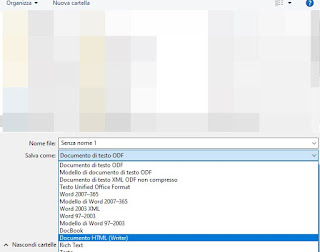
Verrà salvato un file di tipo HTML con il contenuto testuale del documento e i file immagini subito accanto, pronti per essere utilizzati.
Come estrarre le immagini con un programma dedicato
Se preferiamo utilizzare un programma specifico per estrarre le immagini dai documenti Office possiamo affidarci a Office Image Extraction Wizard.
Questo semplice programma fornisce una procedura guidata per estrarre le immagini e le fotografie inserite all'interno di un documento Office, per salvarle sul computer separatamente. Se abbiamo più documenti da cui estrarre le immagini (anche in formato diverso), basterà apporre la spunta su Batch Mode e premere su Add files per aggiungere tutti i file da cui estrarre le immagini.
La particolarità di questo programma è il supporto ad ogni tipo di file: può estrarre infatti anche le immagini dai vecchi documenti Office (doc, ppt e xls).
Come estrarre le immagini online
Oltre ai metodi visti finora possiamo agire anche con alcune app web, senza installare nulla: non dovremo far altro che aprire il browser web e visitare il sito aspose.com, che offre un efficace estrattore d'immagini per Word.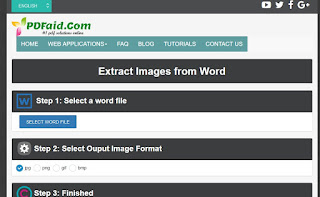
Per utilizzarlo è sufficiente premere sul pulsante Select Word file, scegliere il formato delle immagini (per esempio .jpg) e infine avviare la procedura; tutte le immagini contenute nel documento verranno estratte e compresse in un file, pronto per essere scaricato tramite il browser stesso.
Se cerchiamo un sito per convertire i file PPT in una cartella immagini, possiamo utilizzare ZAMZAR; se invece vogliamo convertire i file XLS di Excel in varie immagini, vi consigliamo di utilizzare il sito IdrSolutions.
Per altri siti utili possiamo provare i convertitori di file per ogni formato e tipologia, Siti e programmi.
Utilizzando uno dei metodi visti in alto saremo in grado di estrarre immagini da un documento Office e di riutilizzare le immagini presenti sui documenti per lavoro, per studio o per condividerle in una chat o in un gruppo su WhatsApp.

Posta un commento